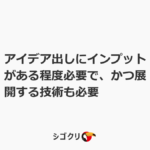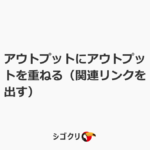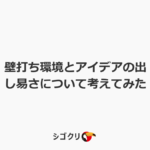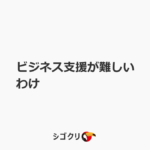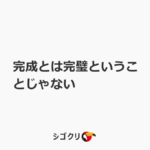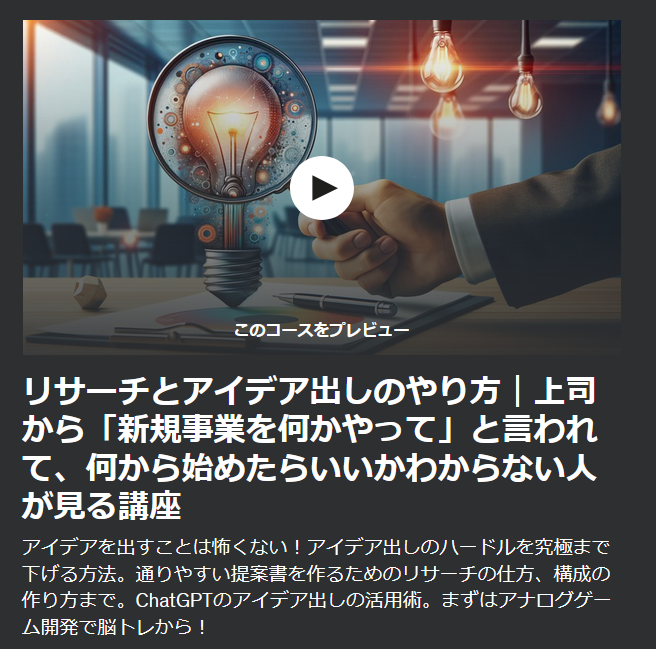ScanSnapブログ術のすすめ
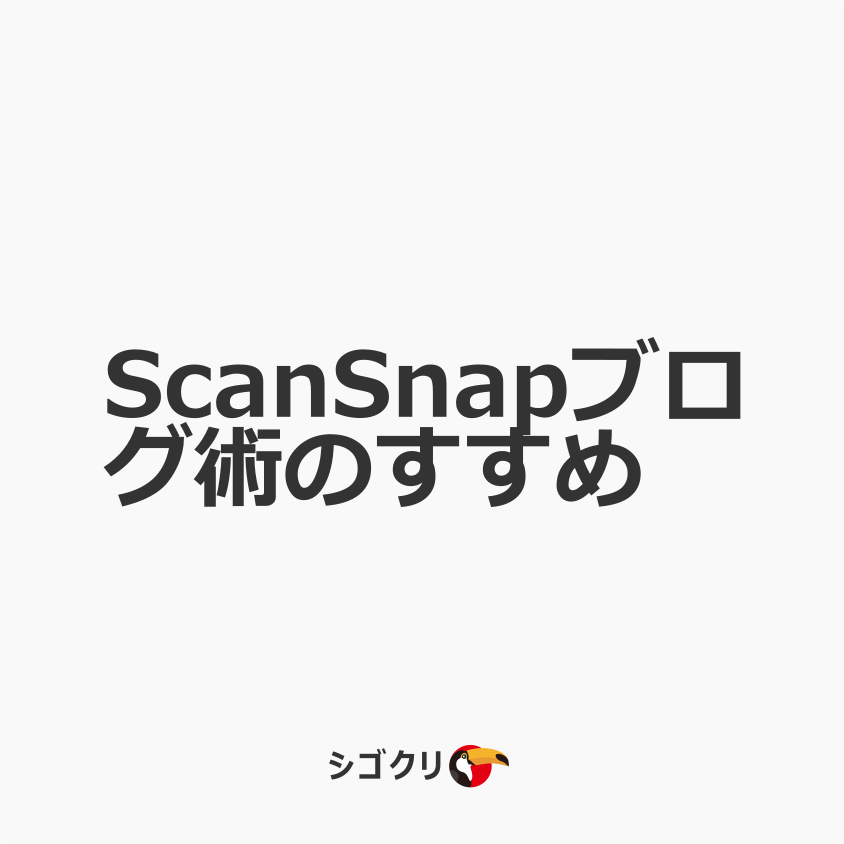
ScanSnap(スキャンスナップ)を導入してちょっと休んだりもしていますが、手書きでプロッキーで白紙に書いたものをスキャン。その後取り込んだものをブログ記事のキャッチとして使う。
これをscansnapブログ術と勝手に呼んでます。まあ多分他の人で既にやってる人はいそうです。
今回はこのやり方を簡単に紹介しつつ、何が良さげなのか、そのあたりを紹介してみます。
面白かったらぜひ導入してみてください(笑)
目次
ScanSnapブログ術とは
ScanSnapを使ってブログ記事を書くというものです。正確には記事はキーボードで打ちますが、その前に手書きをした図解、メモ、原稿的なものがあるのでそれをナビにしつつ進めていくやり方です。
ブログでアップすることを前提としていますが、別にいくつも書いて必要なものを上げたり、または上げなかったりは自由ですよね。そのあたりも調整していくと面白そうです。
ScanSnapでなくてもいわゆるスキャナやスマホで撮影でもいけますが、いくつもあると手間ですし、数枚あってもさくさく読めるScanSnapは素晴らしいというところです。
リンクもつけておきます。2万くらいしますが、まあそこは投資だと思えたらGOでしょう。でないならなしですね。
実際にやってる記事
ScanSnapを買ってから使いつつブログに応用できそうだなーということで書いた記事があります。読まなくてももちろんいいですが、雰囲気だけでも。こんな感じにやってるよーというところで。実例ということですね。
アイデアに関する記事ばっかですね。シゴクリですからね、ええ。
どうやってやってるか
手順はわりとシンプルですが、手順を明記すると新たな気付きになるかもしれません。
1.メモ用紙A4にメモを書きつける
この段階はメモです。ボールペンや万年筆で書いてます。この時はプロッキーで書いていません。準備段階です。
2.なんかこれもっと膨らませたいかもなネタを取り上げる
最近だと抽象と具体ですけど、観察ノックも忘れてません。実際に図で描いたほうがいいかもしれないとか、読者のためということはなくて、自分の思考整理が最初です。
3.こう考えたんだけどどう?という説明する雰囲気で客観視しつつプロッキーで書く
プロッキーだと文字が大きいのであまり文字は書けません。っていいながら書きまくってるんですけどね。まあそれはいいとして、ばばばっと書きます。
4.ScanSnapでスキャンする
基本的にデスクトップPCで作業です。USBでつないだものにさくさく読ませます。例えば3枚あるとして、1枚読み込んだ後に、何かボタンを押さなくてもかませればすぐ2枚め、3枚めと読んでくれます。最後はボタンを押してスキャン完了。体感1枚2秒くらいで実質10秒くらいです。あとはファイルは画像ファイルにしてまして、それを保存するとかです。
5.読み込んだファイルを縮小革命で変換する
縮小革命は吉田製作所さんが作られたフリーソフトでめちゃくちゃブログでの画像に適しています。それ以外でもいいと思いますが。
ここでポイントは、
- ScanSnapも回転とか出来るはずなんですがなぜか動いてくれない(やり方わかんない。その前に保存ファイル名すらデフォルトから変わらない。なんだろ?)
- 透かし文字(シゴクリとか)を入れて、それっぽくできる。まあ僕が描いたものですしね、ええ。なんかカッコイイ!
- 設定(左回転、透かし文字の位置、透かし文字内容など)を保存できるので、色々な状況で使える
というところです。最初のは不具合かどうかを考えるのも面倒なので、透かし文字はScanSnapでは無理ですので、まあいいじゃんというところです。3つ目の設定保存もかなりグッドです。
具体的には、読み込んだ状態は横(正確には右90度回転状態)なので、まず縮小革命で左90度回転させて、同時に「シゴクリ」な透かし文字を良い感じの位置にセット。
これで4で出来た画像ファイルを縮小革命にドラッグすれば、3枚なら3枚がががっと変換してくれます。あ、言い忘れましたがサイズも無駄にでかくなくていいのでそのあたりのサイズ調整も小さくできるので便利です。
もしかしてこの縮小革命をあわせて使うのが一番ポイントかもしれません。
6.ブログを書く
ブログを書きながら、適宜スキャンした画像を上げていきます。紙自体を見てもいいし、画像ファイルを開いてもいいし、見ながら書く感じですね。
アイキャッチにも使えてかつオリジナルになるわけでそれもいいですよね。まあその場合はイラストとかなにか描いたほうがいいかもですが、そこはアイデア次第ですね。
良いところ、悪いところ
良いところは、ばばっと書いていくと、
- 手書きメモで図解などアウトプットがスムーズ。その上でデジタルアウトプットなので思考スピードが快適。(例えばキーボードを打ちながら考えてやめるみたいなことはあまりなくなるはず)
- 手書きの感覚であったり、思考する時は打つよりも、書くほうがしっくり来る。メモとペンのユーザーインターフェースなどはやはり秀逸。
- デジタルな文字や文章でなく、筆者のぬくもり(笑)を自分でも人が見ても感じる。そういうのヤな人もいそうだがそこはスルー。
総じて思考の切り替え、最適なデバイスみたいな感じでハイブリッドな印象。これを手書きだけとか、デジタルメモだけだとちょっと物足りないかなと思ったりする。
とはいえこれで完成でもないので、今後も改善しつつという感じですね。
悪いところは、
- 前段階やメモ段階でちゃんと手を動かして考えないと、いわゆるスライドや見栄えだけがそれっぽいものになりかねない。手書きしたスライド風なものがアウトプットなんだけど、当然それまでに至るプロセスがあってのアウトプットになる。手書きのスライドを作りたくてやってるわけではないので、そのあたりがずれる可能性が0ではない。まあ楽しいんですけどね(笑)
- 単純にデジタルで打ち込むだけのほうが時間がかからない。思考の整理という意味では文字だけでも自分はいけるが、手書きや図解や文字のビジュアルなどの緩急や変化を入れられるのはやはり良い。しかしそれは時間を使っている点は否めない。
というわけで、めちゃくちゃ悪いところはないです。強いて言えば時間使うくらいですが、その分強化補強されるのでいいなあって感じですね。
何か変わったことや変化など
めちゃくちゃあるわけではないんですが、ScanSnapをレシートの整理で買ってみるかと同時に思考の整理でも使えそうだという副産物的な意味で買いました。なんでレシートとかでも使ってますよ(笑)
その頃から変わったのは、手書きしたメモをさすがに、今のスライドもきれいとは言えないんですけど、まあ自分メモよりは相当マシです。自分でも読めないことがあるくらいですから。思考のスピードに手書きが遅いみたいなことがあるわけですがそうすると字が乱れます。思考スピード優先なのでそうなるのは仕方ないと。きれいにかつスピード早いのは素敵ですね。
身体感覚を鈍らせないという手書きペン最強
思考自体の変化はないですが、メモ→スライドメモという工程があるので、ごちゃっとしたまま放り込むことは減ったかもしれないです。ただ強いて言えばなのでめちゃくちゃ変化はないですね。とはいえ、手書きで書いてまとめるとかって「ペンを握ってまとめる」感じ、とくにプロッキーとか太めのペンで書く感じはお絵かき感覚似近く(僕は絵を書く趣味とかはないんですが)非常に身体的に良いなあというのがでかいです。直感的な感覚を鈍らせない意味が強いですかね。
自分の考えたことの生々しいエビデンスとして
あとはエビデンスとして、自分が考えていることの証明でもありそれが補強感になるんでしょうね。スライドの枚数とか書いた量って意味はないんですが、そこで書いた、考えたんだというのは一生残りますし、まさにログ感覚です。
ブログの書き方の変化として
これは全くもって自分の感覚ですが、アウトプットする以上副次的、最初ではないんですが読者または共有できる、したい人にも伝わるほうがいいだろうなくらいです。あくまでアウトプットファーストがないと持続できないですが。
そういう意味で余裕が出てきたのかもしれないですね。アウトプットしたものがどう伝わるか。なるべくなら伝わったほうがいいかなくらいの意識がこういうプロセスになったかもしれません。
書き方の変化として同じやり方で淡々よりも、変えてもちろん改善という意味でやる一種のアイデアくらいなんですけどね。
というわけで万人にすすめるつもりはなくて、なんか良さそうだなあとか、思考スキーな人は自分なりにアレンジしたり、手書きスキーな人はスキャンでデジタル化するとなんかブログかけちゃうかもなーとかそんなところです。
何かヒントになれば幸いです。
筆者プロフィール

- 「シゴクリ」運営者。アイデアの力でお客様に貢献するゼロイチ大好きアイデアマン。ビジネスアイデア相談実績等は200超を超える。好きな言葉は三方良し。詳しい自己紹介、仕事実績も合わせてご覧ください。お仕事メニューやお問い合わせはお気軽にどうぞ。
最新の投稿
 アイデアネタ2024年4月19日テープカット屋さんという仕事
アイデアネタ2024年4月19日テープカット屋さんという仕事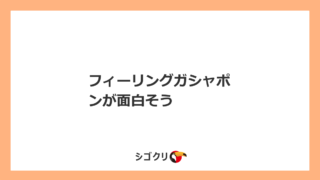 アイデアネタ2024年4月18日フィーリングガシャポンが面白そう
アイデアネタ2024年4月18日フィーリングガシャポンが面白そう アイデアネタ2024年4月17日逆プロポという逆転の発想
アイデアネタ2024年4月17日逆プロポという逆転の発想 アイデアネタ2024年4月16日チェーン店で碁会所をやるというのは微笑ましい
アイデアネタ2024年4月16日チェーン店で碁会所をやるというのは微笑ましい
リサーチとアイデアの出し方講座
気になる方はハードルを極限まで下げているのでチェックしてみてください!